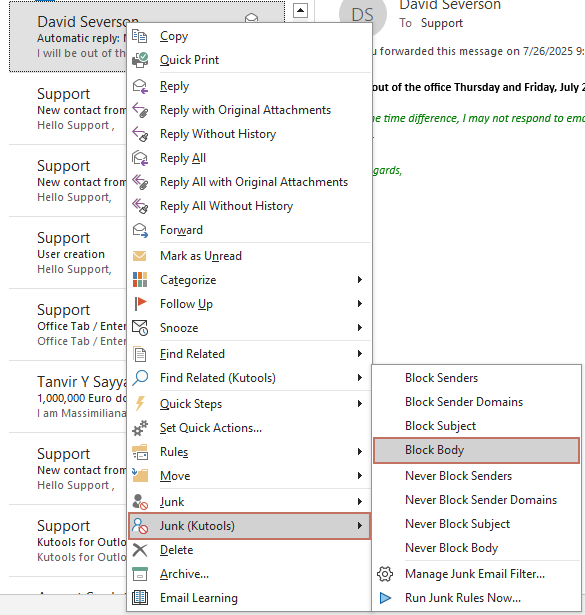在Outlook中輕鬆根據郵件內容封鎖郵件
Kutools for Outlook
您可能會經常收到許多垃圾郵件,這些郵件的正文中包含一些常見的文字或詞語。但您是否想過通過郵件正文內容來封鎖這些郵件並將它們自動移至垃圾郵件資料夾?似乎您無法使用Outlook內建的功能找到任何解決方法。幸運的是,借助Kutools for Outlook的阻止正文功能,您可以輕鬆地根據郵件正文內容進行封鎖。
一鍵快速封鎖正文內容
如果您希望在Outlook中根據郵件正文內容封鎖郵件,可以按照以下步驟快速完成。
Kutools for Outlook:解鎖 100+ 個強大的 Outlook 工具,包括進階的 AI 功能以提升您的生產力。
探索更多... 立即試用!
1. 選擇一封包含您希望基於此封鎖郵件的正文內容的郵件。
2. 然後點擊 Kutools > 垃圾郵件 > 阻止正文。

3. 彈出一個窗口列出正文內容,您可以根據需要編輯正文內容(刪除部分或添加新內容)。然後點擊確定。

4. 然後彈出一個對話框列出您希望基於此封鎖郵件的正文內容。點擊確定。

5. 在彈出的 Kutools for Outlook 對話框中,點擊是啟用自動垃圾郵件功能。

從現在開始,當郵件到達時,如果包含特定的正文內容,它們將自動被篩選到垃圾郵件資料夾中。
現在,指定的文字已經被添加到封鎖列表中。點擊 Kutools > 垃圾郵件 > 管理垃圾郵件過濾器 打開垃圾郵件管理器窗口。您可以看見部分規則資訊以備註的形式顯示在列表中。此外,您可以在規則描述框中預覽規則描述或點擊帶下劃線的文字以根據需要編輯條件。
- 您還可以右鍵單擊您希望根據其正文封鎖的郵件,然後點擊 垃圾郵件 (Kutools) > 阻止正文。
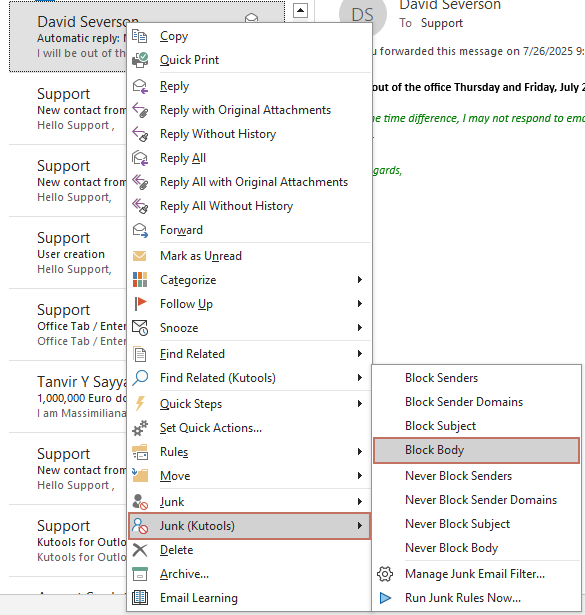
- 確保已開啟垃圾郵件過濾器以便封鎖正文規則生效。
通過創建規則封鎖正文內容
如果您希望添加額外的正文內容條件來封鎖郵件,每個內容條件都被視為“或”條件,請按照以下步驟操作。
1. 點擊 Kutools > 垃圾郵件 > 管理垃圾郵件過濾器。請參閱截圖:

2. 在垃圾郵件窗口中,點擊新建。

3. 然後在創建新規則 - 第1步/共3步中,在規則類型部分保持選擇阻止,然後勾選正文。

4. 在包含文本對話框中,點擊新建。然後在搜索文本對話框中輸入您希望基於此封鎖的內容,點擊新增以添加到搜索列表,然後點擊確定。


5. 重複第4步的操作以添加更多文字。您會注意到每個文字之間的關係設定為“或”。點擊確定。

6. 現在回到創建新規則 - 第1步/共3步。點擊下一步。

7. 在第2步/共3步中,指定例外情況(如有需要)。然後點擊下一步。

8. 在最後一步中,命名規則並設置規則選項。然後點擊確定。

9. 現在,您將在垃圾郵件窗口中觀察到新添加的規則。為了激活該規則,確保規則旁邊的複選框已被勾選,然後點擊確定。

- 確保已開啟垃圾郵件過濾器以便封鎖正文規則生效。
- 要停用某條規則,請導航至垃圾郵件 > 管理垃圾郵件過濾器,取消勾選該規則並點擊確定。
- 要停用垃圾郵件過濾器,請點擊 Kutools 標籤下的垃圾郵件按鈕關閉所有過濾規則。
- 如果規則描述太長而無法預覽,可以在垃圾郵件過濾器管理器對話框中勾選在行內顯示規則描述換行選項。
- 垃圾郵件過濾器管理器對話框可以通過拖動對話框邊框來調整大小。
- 如果您在垃圾郵件過濾器管理器中創建了多個規則,這些規則將從上到下依次執行。例如,如果一封郵件符合第一條規則的條件並被移至垃圾郵件資料夾,那麼後續的規則將不再應用於這封郵件。如果第一條規則說永遠不要封鎖發件人,即使他們符合第二條或後續規則的條件將其移至垃圾郵件資料夾,來自該發件人的郵件也永遠不會被封鎖。
- 如果您在創建或編輯時勾選了停止處理其他規則選項,比如說第二條規則,則第二條規則之後的規則將不再執行。但是,由於順序優先,第一條規則仍將首先執行。
- 提供右鍵菜單以快速選擇規則。

示範:在Outlook中根據郵件內容封鎖郵件
最佳辦公室生產力工具
最新消息:Kutools for Outlook 推出免費版本!
體驗全新 Kutools for Outlook,超過100項精彩功能!立即下載!
🤖 Kutools AI :採用先進的AI技術輕鬆處理郵件,包括答覆、摘要、優化、擴充、翻譯及撰寫郵件。
📧 郵件自動化:自動回覆(支援POP及IMAP) / 排程發送郵件 / 發送郵件時根據規則自動抄送密送 / 自動轉發(高級規則) / 自動添加問候語 / 自動分割多收件人郵件為個別郵件 ...
📨 郵件管理:撤回郵件 / 根據主題等方式阻止詐騙郵件 / 刪除重複郵件 / 高級搜索 / 整合文件夾 ...
📁 附件專業工具:批量保存 / 批量拆離 / 批量壓縮 / 自動保存 / 自動拆離 / 自動壓縮 ...
🌟 介面魔法:😊更多精美與酷炫表情符號 /重要郵件來臨時提醒 / 最小化 Outlook 而非關閉 ...
👍 一鍵便利:帶附件全部答復 / 防詐騙郵件 / 🕘顯示發件人時區 ...
👩🏼🤝👩🏻 聯絡人與日曆:從選中郵件批量添加聯絡人 / 分割聯絡人組為個別組 / 移除生日提醒 ...
以您偏好的語言使用 Kutools,支援英語、西班牙語、德語、法語、中文及超過40種其他語言!
只需點擊一次,即可立即解鎖 Kutools for Outlook。別等了,現在下載提升您的工作效率!


🚀 一鍵下載 — 獲取全部 Office 插件
強力推薦:Kutools for Office(5合1)
一鍵下載五個安裝程式,包括 Kutools for Excel, Outlook, Word, PowerPoint及 Office Tab Pro。 立即下載!
- ✅ 一鍵便利:一次操作即可下載全部五套安裝包。
- 🚀 隨時處理任何 Office 任務:安裝您需求的插件,隨時隨地。
- 🧰 包含:Kutools for Excel / Kutools for Outlook / Kutools for Word / Office Tab Pro / Kutools for PowerPoint